MacOSX Mail5.x のメールアドレス変更設定の手順です。
【Dock】から【Mail】をクリックして起動します。
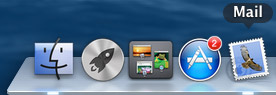
Mailが起動したら、メニューバーの【Mail】から【環境設定】を選択します。
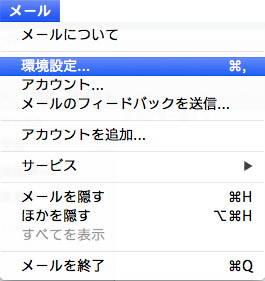
【アカウント情報】が表示されます。
【メールアドレス】を変更後のメールアドレスに修正します。
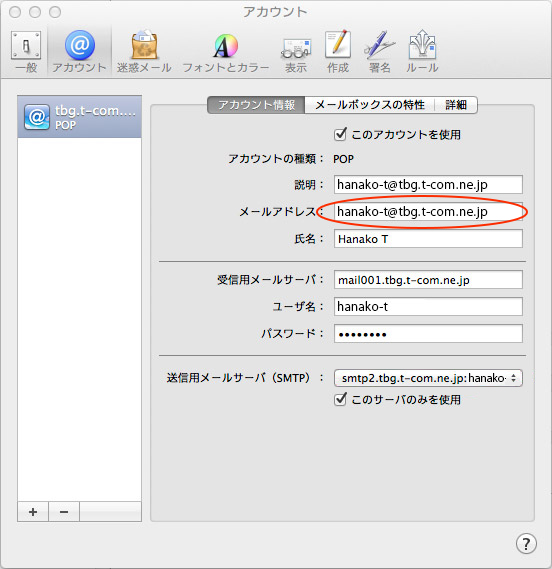
| メールアドレス | 入力されている変更前メールアドレスを変更後のメールアドレスに変更します。 例えばtaro-t@tba.t-com.ne.jpからhanako-t@tba.t-com.ne.jpに変更した場合は、「hanako-t@tba.t-com.ne.jp」と入力します。 サブドメイン(例の「tba」にあたる部分)以降は変わりませんので、変更はしません。 |
|---|
画面左上の【クローズ】ボタンをクリックします。
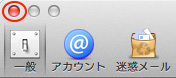
【変更内容を保存】が表示されますので、【保存】をクリックします。
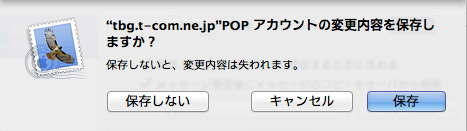
以上でMailのメールアドレス変更後の設定変更は終了です。